穴の作成
Cut Holeツールを使って、様々な形状の穴をサーフェス / 2Dメッシュ / FEジオメトリ上に作成します。
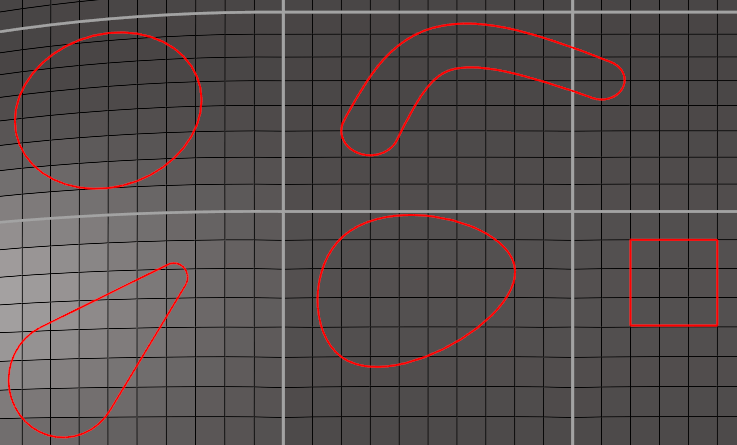
-
ジオメトリリボンから 穴開け(Cut Hole)ツールをクリックします。

図 1. - オプション:
ガイドバーで、
 をクリックして、穴を開けた後にメッシュを再構築するためのオプションを定義します。
をクリックして、穴を開けた後にメッシュを再構築するためのオプションを定義します。
- 穴を作成するサーフェスまたは要素を選択します。
-
ガイドバーのドロップダウンメニューから穴の形状を選択します。
オプション 内容 Circle - クリック + ドラッグで円を描きます。
- マイクロダイアログで半径を調整します。
- Add Circleをクリックします。
Curved Hole - 2つ以上のポイントを選択して、曲線の穴を描きます。
- マイクロダイアログで1番目と2番目の半径を調整します。
- Rounded endsのアイコンを切り替えて、曲線穴の端の形状をコントロールします。
- Add Curved Holeをクリックします。
Polyline - 2つ以上のポイントを選択して、ポリラインを描きます。
- マイクロダイアログのAdd Polylineをクリックします。
Rectangle - クリック + ドラッグで四角形を描きます。
- マイクロダイアログで長さと幅を調整します。
- Add Rectangleをクリックします。
Slot - クリック + ドラッグで四角形を描きます。
- マイクロダイアログで長さと1番目と2番目の半径を調整します。
- Add Slotをクリックします。
-
引き続き、必要な数の形状を作成します。
ヒント:
- 形状の位置を変更する場合、マイクロダイアログの
 をクリックします。
をクリックします。 - Shift + left-clickで図形や曲線のポイントを削除します。
- 形状の位置を変更する場合、マイクロダイアログの
- ガイドバーのCut Holesをクリックします。